Om du har flera molnlagringskonton kan en gratis app för Android som heter Synchronize Ultimate låta dig synkronisera mellan 35 olika molntjänster.
Om du har mer än ett molnlagringskonto är chansen stor att du inte har samma exakta filer lagrade på var och en. Det är bra att registrera sig för mer än ett konto, men det kan ta lite arbete att hantera dina filer mellan dem.
En gratis app för Android heter Synkronisera Ultimate erbjuder en lysande inställning till detta problem. Det låter dig synkronisera till, från och mellan 35 olika molntjänster.
Som ett exempel har jag konfigurerat appen för att synkronisera mina Dropbox- och Google Drive-konton på min Android-smartphone. Så här fungerar det.
Synkronisera Ultimate för Android
Ställ in två (eller fler) molntjänster i appen. Välj ”Fjärrkonton” i listan.
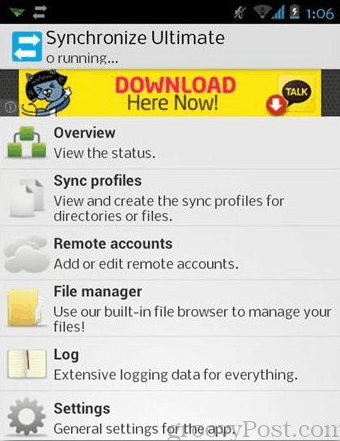
Välj den första molntjänsten du vill synkronisera från - i det här exemplet valde jag Dropbox.
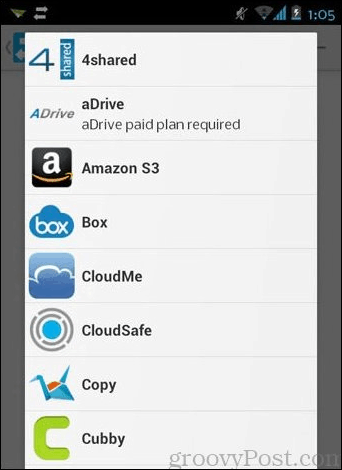
Ge kontot ett namn på nästa sida - det kan vara vad som helst så länge det hjälper dig att komma ihåg vilket konto det är. Ange också mappen som innehåller filen / filerna du vill överföra. När du är klar, tryck på Connect-knappen.
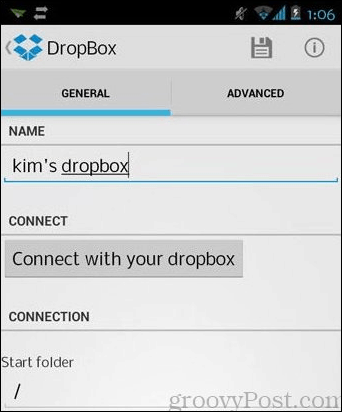
Följ anvisningarna för att ange ditt användarnamn och lösenord. Den kommer också att be om tillåtelse för att få åtkomst till dina data, så du måste trycka på "Tillåt".
När du är klar ska du trycka på sparaikonen i det övre högra hörnet.
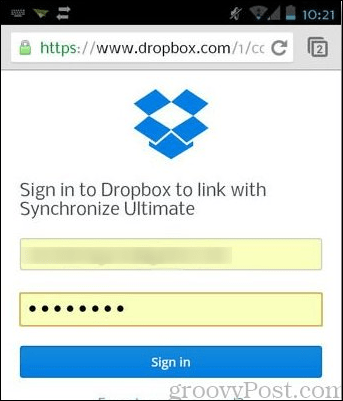
Gör samma steg ovan för att lägga till ett annat fjärrkonto.
När du har lagt till alla fjärrkonton är det dags att lägga till en profil.
Gå tillbaka till appens huvudmeny och välj "Synkprofiler".
Klicka på plustecknet i det övre högra hörnet. Återigen, ge profilen ett namn.
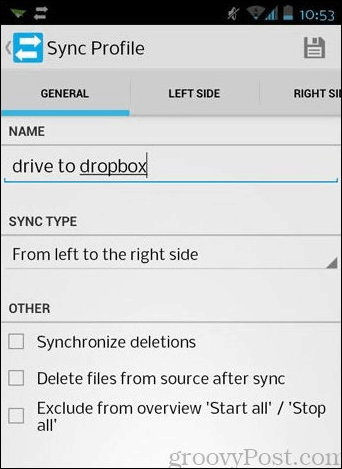
Under "Sync-typ" väljer du hur du vill att synkroniseringen ska ske. I exemplet nedan betyder "Från vänster till höger sida" det kommer att bli en envägsöverföring från en källa till en annan.
Under avsnittet "Annat" kan du lägga till fler alternativ, till exempel att synkronisera borttagningar och ta bort källfilerna när de har synkroniserats.
Därefter måste du välja konton för vänster och höger sida. För att göra detta, tryck på flikarna "Vänster sida" och "Höger sida".
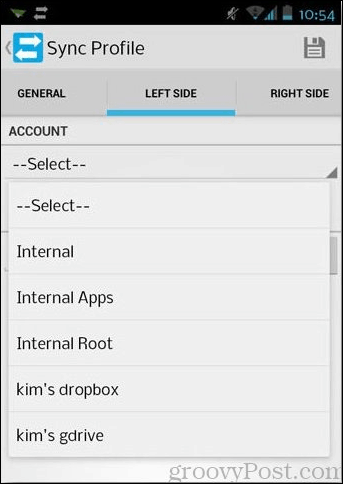
När du är klar klickar du på fliken "Start / Stop" och trycker på plustecknet för att lägga till en regel.
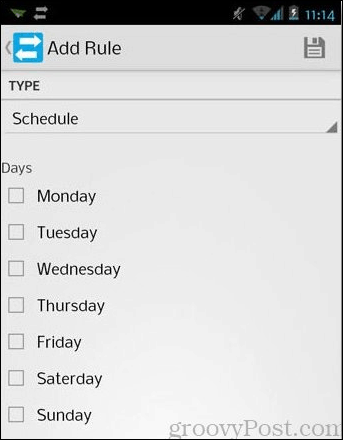
Välj en metod för hur och när du vill starta eller sluta synkronisera. Det finns många sätt och kombinationer så känn dig fri att utforska några av dem.
I exemplet nedan valde jag att schemalägga synkronisering på en viss dag.
Tryck igen på Save-knappen på toppen och se hur magin händer.
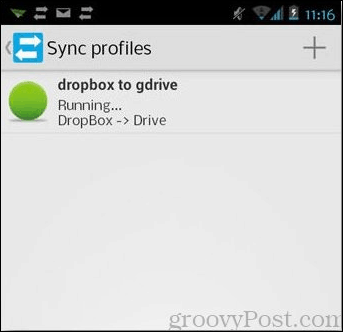
Bara en sidoanmärkning: det är idealiskt att ha en bra mängd batteriladdning innan du använder den här appen på din Android-enhet. Eftersom dess huvudfunktion är att synkronisera kan det tömma batteriet.
Denna app är den första i sitt slag som jag hittills har sett för Android och har mycket löfte för kraftsynkroniserare som vill ha en enkel lösning på sina multisynkroniserande elände.
Om du vill ha liknande hantering av molntjänster på din dator, kolla in vår artikel: Hantera flera molnkonton med MultCloud.



